Как открыть и редактировать документы Word, Excel на iPhone, iPad или Mac и работать с ними. Лучшие офисные приложения для iPhone и iPad
Встроенное ПО iPhone не позволяет пользователю работать с документами Office. При необходимости срочно внести коррективы в файлы форматов Word и Excel с «яблочного» гаджета придётся скачивать стороннее приложение из AppStore.
К счастью, подобных программ в официальном магазине Apple – множество. На примере одной из них мы продемонстрируем, что обработка офисного документа на Айфоне – на самом деле весьма простая процедура.
Тематические порталы «в один голос» рекомендуют скачать и установить Document 6 от Readdle – менеджер файлов и браузер, «два в одном». Однако на самом деле удобной эту программу не назовёшь – новичку может оказаться сложно разобраться с нею. Document 6 имеет и другой недостаток – это приложение предъявляет высокие требования к «операционке»; нужна iOS версией выше 9.0. Пользователю есть смысл поискать достойную альтернативу программе от Readdle.
На роль таковой претендуют два приложения: Polaris Office и «МойОфис Документы ». Программа Polaris Office более известна, однако у неё есть пара серьёзных минусов: во-первых , вес утилиты весьма внушителен – свыше 100 Мб, во-вторых , многие из её функций оказываются доступными пользователю только после приобретения подписки.
«МойОфис Документы» — совсем свежий отечественный продукт, появившийся в AppStore только в конце 2016 года.
Этот текстовый редактор способен похвастать современным лаконичным дизайном и предельной простотой. По сравнению с Polaris Office программа «МойОфис Документы» меньше весит (около 80 Мб) и предлагает больше способов импорта документов «со стороны». Именно на примере российского приложения мы и будет изучать способы обработки офисных документов на Айфоне.
Как скачать вордовский документ на iPhone?
Есть 3 способа загрузить документ Word или другой офисной программы в приложение «МойОфис Документы» — все они в равной степени действенные.
Как скинуть текстовый документ на Айфон с компьютера?
Если вы желаете перебросить файл с ПК на iPhone, вам следует использовать в качестве посредника электронную почту. Действуйте так:
Шаг 1 . Зайдите с ПК в свой почтовый ящик и отправьте письмо с вложенным вордовским документом на собственный же адрес.
Шаг 2 . Откройте почтовый ящик на Айфоне через браузер Safari или специальное приложение. Пользователи сервиса от Rambler, например, могут прибегнуть к помощи программы «Rambler / Почта» , доступной в AppStore.
Шаг 3 . Выберите в почтовом ящике один из разделов: «Отправленные » или «Входящие ». Там вы и найдёте письмо, которое отправили с ПК. Откройте это письмо.
Шаг 4 . Загрузите вложение из письма в память Айфона. В приложении «Rambler / Почта» сделать это можно, нажав на стрелку, направленную вниз.


Шаг 6 . Среди вариантов выберите «Скопировать в «Документы ».
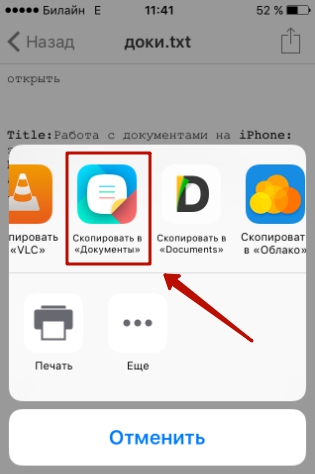
После этого программа «МойОфис Документы» запустится автоматически. В разделе «На устройстве » программы вы найдёте загруженный текстовый файл.
Как перенести документ на Айфон через облако?
Способ загрузки Word-файла через почту удобным не назовёшь. Куда проще скинуть документ в текстовый редактор посредством одного из облачных сервисов. Использовать можно, например, сервис iCloud Drive, к которому каждый из поклонников «яблочной» продукции имеет доступ.
Шаг 1 . Зайдите на сайт www.iCloud.com и авторизуйтесь.
Шаг 2 . В главном меню выберите раздел «Pages ».

Шаг 3 . Скиньте документы в «Pages ». Кликните на шестерёнку и в появившемся меню выберите вариант «Загрузить документ в iCloud… ».

Затем через «Проводник » выберите на ПК файл, который вам нужен, и нажмите «Открыть ».

После этого вы можете закрыть вкладку iCloud на ПК.
Шаг 4 . Запустите на Айфоне приложение «МойОфис Документы» и кликните на кнопку со знаком «+».


Шаг 5 . Через появившееся меню выберите, из какого облачного хранилища вы хотите импортировать файл. Мы предпочтём вариант «iCloud Drive ».

Шаг 6 . Проследовав в раздел «iCloud Drive », вы увидите папку «Pages ».

Откройте эту папку – в ней вы найдёте документ, который сбрасывали с компьютера.

Кликните на документ, и он окажется загруженным в текстовый редактор.
Как скачать документ Office через браузер Safari?
Если вы хотите скинуть в память Айфона документ, доступный в интернете (например, книгу), можно вообще не прибегать к помощи ПК и произвести загрузку прямо из встроенного браузера гаджета. Делается это так:
Шаг 1 . Запустите Safari и найдите в интернете файл, который желаете скачать.
Шаг 2 . Откройте этот документ в браузере и кликните на экран гаджета. В верхней части экрана появится кнопка «Открыть в… »

Нажмите на неё – так вы вызовете меню.
Шаг 3 . В меню выберите вариант «Скопировать в «Документы ».

Затем нажмите «Готово ».

Загруженная книга будет доступна в разделе «На устройстве » приложения «МойОфис Документы ».
Как создать документ на iPhone?
Создание нового документа на «яблочном» устройстве тоже возможно – через стороннюю программу. В приложении «МойОфис Документы» формирование документа производится следующим образом:
Шаг 1 . Откройте программу и в разделе «На устройстве » нажмите на иконку с «плюсом».

Шаг 2 . Выберите, какого типа файл нужно создать. Из вариантов – текстовый файл (Word), таблица (Excel) и папка.

Предположим, что нам требуется текстовый документ – для его формирования нужно выбрать вариант «Текст ». Кликнув на «Текст», вы окажетесь в редакторе:

Все основные функции десктопного Ворда присутствуют и в редакторе приложения «МойОфис Документы». В частности, текстовый редактор позволяет:

Перечисленные функции доступны в меню «Текст », попасть в которое можно, нажав на «Aa ».

Приложение «МойОфис Документы» позволяет не только напечатать текст, но и надиктовать его. Активировать режим диктовки удастся нажатием на кнопку с изображением микрофона.

Это действительно очень удобная функция. То, насколько чётко программа распознаёт слова, стало приятной неожиданностью.
Шаг 3 . Завершив написание текста, вы можете сохранить документ в программе «МойОфис Документы» либо отправить его по электронной почте, через соцсеть «ВКонтакте», через мессенджеры What’s App, Viber и другие – вариантов масса. Кликните на кнопку с тремя горизонтальными полосками.

В появившемся меню выберите пункт «Экспорт », если рассчитываете продолжить работу над текстом и пока не желаете выводить документ из программы, либо пункт «Отправить копию », если хотите воспользоваться одним из перечисленных способов вывода.

Программа «МойОфис Документы» способна сохранять текстовые файлы не только в формате.doc (вордовском), но ещё и в.odt (Open Document Format) и.pdf. Последний формат особенно важен; именно в.pdf рекомендуется конвертировать файлы перед печатью – дабы из-за несоответствия версий Word таблички, рисунки и подзаголовки внутри текста не «съехали».
Как открыть текстовый документ на iPhone и отредактировать его?
Открыть файл в формате.doc для последующего редактирования на iPhone также можно при помощи приложения «МойОфис Документы». Загрузите документ одним из способов, описанных выше, и кликните на него в разделе «На устройстве » программы. Файл окажется открытым в редакторе.

Редактировать при помощи мобильного приложения не очень удобно, потому как значительную часть экрана занимает клавиатура. Чтобы в поле зрения находилось больше текста, рекомендуется уменьшить кегль шрифта. Сделать это быстро можно при помощи жеста под названием пинч – сжимающего движения двумя пальцами одновременно. Увеличить кегль удастся, напротив, растягивающим движением.
Открыть вордовский файл для просмотра без редактирования можно множеством различных способов – например, в браузере Safari или в почтовом приложении.
Заключение
Выбор приложения для работы с текстовыми документами на iPhone – дело вкуса. Самые консервативные пользователи по-прежнему предпочитают Documents от Readdle, хотя сейчас в AppStore есть и более удобные программы. Одна из российских новинок магазина – «МойОфис Документы» — на поверку оказалась весьма функциональным и простым в обращении редактором. Пользователи этого приложения могут и создавать новые документы Word / Excel на своих «яблочных» устройствах, и редактировать уже существующие.
Чтобы все документы всегда были под рукой — скачайте их на свой iДевайс, неважно, будь-то iPhone или iPad — инструкция одна.
Как открыть doc файл на iPad и iPhone
Для того, чтобы открыть файлы документов word необходимо приложение, при помощи которого мы будет это делать. На самом деле их очень много, однако Apple выпустила целый пакет программ для работы с документами, который абсолютно бесплатен. Для работы с текстовыми файлами Apple рекомендует использовать «Pages».
Нажмите на иконку, для перехода в App Store для установки Pages
Устанавливаем Pages, как и любую программу
Как закачать Word документ на iPhone и iPad
После установки Pages, нам понадобится .
1.Открываем iTools и подключаем iДевайс к компьютеру.
2.Переходим во вкладку «Application» сверху(2) и сбоку(1)

3.Нажимаем на кнопку «File Share» напротив приложения Pages
4.В появившемся окне нажимаем на Documents и import, и выбираем «file»

5.Выбираем сам файл Word, который Вы хотели скинуть на iPhone или iPad
6.Открываем Pages на iГаджете, и на главном экране жмем + в левом верхнем углу
7. Жмем скопировать из iTunes и выбираем свой файл
Вот и все! На самом деле все проще, чем кажется и проделав процедуру один раз Вы быстро будете проводить подобные операции.
В Магазине приложений App Store уже давно можно найти как официальные средства Microsoft Office, так и программы сторонних разработчиков, позволяющие открывать файлы форматов DOC, XLS, PPT и другие. Все эти инструменты имеют схожий набор основных функций, но различаются по части уникальных возможностей и удобства интерфейса. В данной подборке мы приведем наиболее качественные iOS-средства для работы с файлами Word, Excel и PowerPoint на iPhone и iPad.
Microsoft Word, Excel и PowerPoint


Компания Microsoft решила не выпускать какого-то универсального офисного инструмента и опубликовала в App Store три полноценных приложения: Word для документов, Excel для таблиц и PowerPoint для презентаций. Все они имеют очень простой и лаконичный интерфейс, позволяющий с легкостью управлять привычными функциями на маленьком дисплее смартфона. Работая на iPhone, вы можете выбрать исходную разметку документа или же удобный для чтения макет. Для редактирования доступны практически все исходные инструменты, имеющиеся в стандартных версиях программ для ПК. Все три приложения можно скачать совершенно бесплатно.
Google Документы, Таблицы, Презентации



Это трио программ от Google можно назвать неплохой альтернативой для приложений Microsoft. Каждое средство позволит вам создавать новые документы и редактировать уже существующие, открывать к ним доступ и изменять одновременно с коллегами, работать без подключения к Интернету, а также добавлять комментарии и отвечать на реплики других пользователей. Все файлы автоматически сохраняются после любых изменений, а значит, можно не волноваться за внезапные сбои или отключения устройств. Дополнительно в числе достоинств можно отметить систему защиты с помощью паролей и поддержку функции VoiceOver при использовании Bluetooth-клавиатур. Загрузка также не потребует вложений.
WPS Office: Text documents, Spreadsheets, Presentations and PDFs - FREE



В этом приложении объединены и презентации, и редактор, и электронные таблицы. Открыть с помощью WPS можно практически любые файлы Microsoft Word, PowerPoint и Excel, включая DOC, XLS, PPT, TXT, PDF и многие другие. Полная совместимость позволяет использовать практически все объекты, функции и элементы форматирования, доступные в десктопных версиях программ. Открытие и редактирование документов возможны и из памяти, и из облачных хранилищ вроде Google Drive, Dropbox, Box, OneDrive и WebDAV. Также файлами можно легко обмениваться, используя AirPlay, AirDrop, DLNA и Wi-Fi. Загрузка WPS Office полностью бесплатна.
OfficeSuite Free - for Microsoft Office Word, Excel, PowerPoint & PDF documents



Это еще один очень мощный офисный «комбайн», объединившей в себе не только средства работы с Word, Excel и PowerPoint, но и встроенный файловый менеджер и инструменты обращения с документами PDF. Осуществляется поддержка всех популярных форматов таблиц и презентаций, использующихся с 97 года. Имеются функции копирования и вставки, экспорта и импорта данных, автокоррекции и проверки орфографии, режимы редактора и просмотра и многое другое. OfficeSuite позволяет разархивировать нужный файл прямо из приложения без помощи сторонних средств и даже отправлять на печать на подключенный принтер. Базовая версия программы доступна бесплатно, а расширенное издание обойдется в 242 рубля.
Polaris Office - for Microsoft Office Word, PowerPoint, Excel



Polaris Office - это бесплатное офисное приложение, с помощью которого можно легко работать с документами Microsoft Office и PDF-файлами на мобильных устройствах Apple. В программе для всех доступны функции просмотра и редактирования таких форматов, как DOC/DOCX, XLS/XLSX, PPT/PPTX, PDF, TXT, HWP. Присутствует интеграция с различными облачными сервисами (OneDrive, Dropbox, Box, WebDAV) и быстрый обмен документами через адресную книгу пользователя или же простые сообщения. Предусмотрено порядка 24 шаблонов, 20 2D/3D-диаграмм, 173 фигур и более 300 функций с автоматическим обсчетом данных. Стандартный вариант программы можно загрузить и использовать бесплатно, а дополненная версия с подпиской обойдется в 746 рублей.
Documents To Go Free - View & edit Microsoft Office files (Word, Excel, PowerPoint), view PDF



Это одно из самых простых по оформлению офисных приложений, имеющихся в App Store. В нем также доступно открытие и редактирование всех самых популярных форматов Word, Excel, PowerPoint, а также запуска документов PDF. Работа с файлами возможна как с помощью облачных сервисов, так и локально. Присутствуют все текстовые настройки, инструменты заполнения ячеек и коррекции изображений. Также имеются функции полного отката и отмены последних действий. Всего доступно свыше 100 полезных средств. Оценить их все можно совершенно бесплатно.
На этом подборка приложений подходит к концу. Мы отметили самые полезные и функциональные программы, которые протестировали уже тысячи пользователей. Положительные оценки и огромное количество позитивных отзывов как нельзя лучше подтверждают высокий уровень их качества.
Статьи и Лайфхаки
Если мы не знаем, как это сделать, нам нужно для начала определиться, зачем именно требуются эти файлы на мобильном устройстве. Попробуем выяснить, как в Айфон загрузить вордовский документ с учётом индивидуальных запросов каждого пользователя.
Как можно загрузить вордовский документ в Айфон?
Начнём с того, что текстовые файлы на мобильном аппарате абсолютно не нужны для того, чтобы , но могут потребоваться для чтения, последующей отправки по почте, или же для сервиса Dropbox. Все эти варианты совершенно бесплатны.
Если нас интересует обычное чтение, можно выбрать программу вроде Good Reader или Readdle Docs. Главным критерием при выборе приложения должны стать форматы, которые оно поддерживает. Если нам нужно читать PDF файлы, подойдёт программа iBooks, если же офисные форматы – iWorks.
Кроме того, случается, что загрузка документа Word нужна с целью его последующего редактирования. В данной ситуации поможет специальное программное обеспечение - например, Office Plus. С MS Office также совместима программа QuickOffice, считающаяся одной из лучших. Рекомендуется выбирать приложения, которые смогут распознавать как можно больше форматов.
Кроме программного обеспечения, нам потребуется установка iTunes на персональный компьютер. Кстати, программа-посредник iTunes окажется и позже полезной для загрузки различных медиа файлов, а также для загрузки и , поэтому есть смысл оставить ее на ПК.
Подключаем iPhone к ПК. Открываем iTunes и в меню «Программы» находим установленное приложение, которое будет читать документы Word. Нажимаем «Добавить файлы».
Теперь мы знаем, как в айфон загрузить вордовский документ с использованием iTunes и предварительно установленного специального приложения. Среди упомянутого выше программного обеспечения – и официальный офисный пакет Apple под названием iWork.
Как загрузить вордовский документ в Айфон через iWork?
Данный офисный пакет включает в себя текстовый редактор под названием Pages, редактор электронных таблиц Numbers и приложение для презентаций Keynote, работающее по аналогии с Power Point.
Найти и скачать iWork можно в App Store. Его считают преемником AppleWorks, хотя перечень его основных функциональных возможностей отличается. Этот пакет предлагается на бесплатной основе и имеет интеграцию с iLife. Кстати, оба пакета изначально входят в каждый Mac.
Если нас интересуют документы Word, вряд ли можно найти лучший текстовый редактор для iOS, чем Pages. Это мощное приложение, которое было специально разработано для устройств Apple. Где бы мы не находились, оно поможет нам создавать, просматривать и редактировать текстовые документы. Кроме того, программа поддерживает интеграцию с iCloud, а потому документы будут появляться на всех наших устройствах.
У многих пользователей iPhone сложилось в корне неправильное мнение, что загрузка и просмотр документов на смартфоне Apple чрезвычайно трудоемкий и сложный процесс. Мы решили разрушить данный миф, продемонстрировав некоторые возможности бесплатного приложения Документы от Readdle .
Так плохо думают об iPhone неспроста — стандартный функционал устройства не поддерживает передачу и работу с документами популярных форматов. Причиной является закрытая операционная система. Избавиться от ограничений долгое время помогал джейлбрейк: в неофициальном магазине приложений Cydia то и дело появлялись , позволяющие полноценно работать с документами различных форматов. Но , а у кого-то и вовсе нет возможности осуществить «взлом» устройства.
Тогда-то на сцене и появилось, а затем в самые кратчайшие сроки стало популярным приложение Documents, с помощью которого любой пользователь iPhone, iPad и iPod Touch может загружать любые файлы удобным для себя способом. Удобное управление, изящный интерфейс и превосходная скорость работы приложения сделала его самым известным в своей категории. Конкуренты у приложения, конечно, есть, но куда им тягаться с мощью Documents.
Документы от Readdle, как сейчас официально стало называться приложение в App Store, поддерживает огромное количество различных форматов файлов. Функционал приложения обрабатывает как текстовые файлы, так и картинки, видео и архивы. Прямо из приложения можно осуществлять поиск по документу и редактировать его при помощи полноценного редактора.
Загружать документы в приложение можно тремя различными способами. Рассмотрим подробнее каждый из них.
Как загрузить документы в приложение Документы от Readdle при помощи iTunes
Шаг 1. Загрузите приложение Документы от Readdle на свой iPhone
Шаг 2. Подключите устройство к компьютеру и откройте iTunes

Шаг 3. Выберите свой iPhone в iTunes, перейдите во вкладку Программы и прокрутите страницу вниз до раздела Общие файлы
Шаг 4. В разделе Общие файлы нажмите на приложение Documents . В окошке справа отобразятся все документы, загруженные в приложение

Шаг 5. Нажмите кнопку Добавить в… , выберите необходимые документы
Шаг 6. Нажмите Синхронизировать для того чтобы документ появился в приложении
Как загрузить документы в приложение Документы от Readdle при помощи облачных сервисов
Шаг 1. Загрузите приложение Документы от Readdle на свой iPhone

Шаг 2. В приложении откройте вкладку Сеть и добавьте, используемый вами облачный сервис

Шаг 4. Теперь во вкладке Сеть у вас будет доступ к папкам, расположенным в «облаке» и вы сможете загрузить и посмотреть любой из них
Как загрузить документы в приложение Документы от Readdle при помощи встроенного бразуера
Шаг 1. Загрузите приложение Документы от Readdle на свой iPhone
Шаг 2. Откройте Safari и найдите страницу, с которой вы хотите скачать документ

Шаг 3. Нажмите на адресную строку и измените URL с вида http://[имя-сайта] на rhttp://[имя-сайта] . В iOS 7 аббревиатура«http » скрывается в адресной строке, поэтому вам необходимо ввести их самостоятельно, не забыв добавить букву «r »
Шаг 4. Приложение Документы от Readdle автоматически откроется и покажет данную страницу. Теперь вы можете нажать на ссылку для загрузки необходимого документа

Шаг 5. Первоначально документ откроется во встроенном браузере, но вы можете нажать кнопку Сохранить файл в правом верхнем углу и загрузить данный файл в память устройства
Safari можно не использовать совсем в данном способе, нужно лишь встроенный браузер из приложения Документы от Readdle сделав «свайп» справа налево по нижней части экрана.

